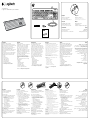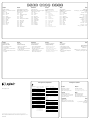English
Set up your product
1. Turn on your computer.
2. Connect the keyboard to a USB port.
Français
Installation du produit
1. Mettez l’ordinateur sous tension.
2. Connectez le clavier à un port USB.
Nederlands
Uw product instellen
1. Zet uw computer aan.
2. Sluit het toetsenbord op een USB-poort aan.
Ελληνικά
Ρύθμιση του προϊόντος
1. Ενεργοποιήστε τον υπολογιστή σας.
2. Συνδέστε το πληκτρολόγιο σε μια θύρα USB.
Türkçe
Ürününüzü kurun
1. Bilgisayarınızı açın.
2. Klavyeyi bir USB bağlantı noktasına bağlayın.
1 .
2 ..USB
USB
English
Visit Product Central
There’s more information and support online for
your product. Take a moment to visit Product Central
to learn more about your new keyboard.
Browse online articles for setup help, usage tips,
or information about additional features.
If your keyboard have optional software, learn about
its benefits and how it can help you customize
your product.
Connect with other users in our Community Forums
to get advice, ask questions, and share solutions.
At Product Central, you’ll find a wide selection
of content:
• Tutorials
• Troubleshooting
• Support community
• Software downloads
• Online documentation
• Warranty information
• Spare parts (when available)
Go to www.logitech.com/support/K310
Français
Pages Produits
Des informations et une assistance supplémentaires
sont disponibles en ligne pour votre produit.
Prenez le temps de visiter les pages Produits
pour en savoir plus sur votre nouveau clavier.
Parcourez les articles en ligne pour obtenir
de l’aide en matière de configuration, des conseils
d’utilisation ou des informations sur les fonctions
supplémentaires. Si le clavier dispose d’un logiciel
en option, prenez le temps de découvrir
les avantages et possibilités que celui-ci vous ore
pour personnaliser votre produit.
Connectez-vous avec d’autres utilisateurs sur
nos forums communautaires pour demander
des conseils, poser des questions et partager des
solutions.
Dans les pages Produits, vous trouverez un large
éventail de contenu:
• Didacticiels
• Dépannage
• Communauté d’entraide
• Logiciels à télécharger
• Documentation en ligne
• Informations sur la garantie
• Pièces de rechange (si disponibles)
Accédez au site www.logitech.com/support/K310
Nederlands
Ga naar Product centraal
Online vindt u meer informatie over
en ondersteuning voor uw product. Neem even
de tijd om naar Product centraal te gaan om meer
te weten te komen over uw nieuwe toetsenbord.
Blader door onlineartikelen voor hulp bij de set-up,
gebruikstips of informatie over extra functies.
Als uw toetsenbord optionele software heeft,
kunt u meer te weten komen over de voordelen
hiervan en hoe u uw product kunt aanpassen.
Kom in contact met andere gebruikers in
onze communityforums om advies te krijgen,
vragen te stellen en oplossingen te delen.
Bij Product centraal vindt u een breed scala
aan inhoud:
• Studielessen
• Probleemoplossing
• Ondersteuningscommunity
• Softwaredownloads
• Onlinedocumentatie
• Garantie-informatie
• Reserveonderdelen (indien beschikbaar)
Ga naar www.logitech.com/support/K310
Ελληνικά
Μετάβαση στο Κέντρο προϊόντων
Περισσότερες πληροφορίες και υποστήριξη για το προϊόν
σας μπορείτε να βρείτε στο Internet. Αφιερώστε λίγο
χρόνο και επισκεφτείτε το Κέντρο προϊόντων, για να μάθετε
περισσότερα σχετικά με το νέο σας πληκτρολόγιο.
Διαβάστε άρθρα στο Internet για βοήθεια κατά τη ρύθμιση,
συμβουλές χρήσης ή πληροφορίες για πρόσθετα
χαρακτηριστικά. Εάν το πληκτρολόγιο διαθέτει προαιρετικό
λογισμικό, μάθετε λεπτομέρειες για τα πλεονεκτήματά
του και για το πώς μπορεί να σας βοηθήσει να
προσαρμόσετε το προϊόν σας.
Επικοινωνήστε με άλλους χρήστες στα Φόρουμ της
κοινότητας για να λάβετε συμβουλές, να κάνετε ερωτήσεις
και να μοιραστείτε λύσεις.
Στο Κέντρο προϊόντων θα βρείτε μια μεγάλη ποικιλία
περιεχομένου:
• Οδηγοί εκμάθησης
• Αντιμετώπιση προβλημάτων
• Κοινότητα υποστήριξης
• Στοιχεία λήψης λογισμικού
• Τεκμηρίωση στο διαδίκτυο
• Πληροφορίες για την εγγύηση
• Ανταλλακτικά (όταν είναι διαθέσιμα)
Μεταβείτε στη διεύθυνση www.logitech.com/
support/K310
Türkçe
Ürün Merkezini ziyaret edin
Ürününüz için çevrimiçi ortamda daha fazla bilgi
ve destek bulabilirsiniz. Yeni klavyeniz hakkında
daha fazla bilgi edinmek için Ürün Merkezini
ziyaret edebilirsiniz.
Kurulum yardımı, kullanım ipuçları veya ek özellikler
hakkında bilgi almak için çevrimiçi makalelere göz
atın. Klavyenizde isteğe bağlı yazılım bulunuyorsa,
faydaları ve ürününüzü özelleştirmede size nasıl
yardımcı olacağı ile ilgili olarak bilgi edinin.
Danışmak, sorular sormak ve çözümleri paylaşmak
için Topluluk Forumlarımızdaki diğer kullanıcılarla
bağlantı kurun.
Ürün Merkezinde zengin içerik seçenekleri
bulacaksınız:
• Öğreticiler
• Sorun giderme
• Destek topluluğu
• İndirebileceğiniz yazılımlar
• Çevrimiçi belgeler
• Garanti bilgileri
• Yedek parçalar (kullanılabilir olduğunda)
www.logitech.com/support/K310 adresine gidin
www.logitech.com/
support/K310
Setup Guide
Logitech® Washable Keyboard K310
Setup Guide
Logitech® Washable Keyboard K310
English
Care for your product
Your keyboard is hand washable:
1. Disconnect keyboard.
2. Attach USB cap.
3. Wash using dish washing liquid and keyboard
brush. Rinse thoroughly to remove all dish
washing liquid:
• Water should be less than 50° C (120° F)
and no deeper than 30 cm (11 inches).
• Don’t submerge cable.
• Don’t use a dishwasher.
• Don’t use abrasives, alcohol, solvents,
or detergents.
4. Dry at room temperature:
• Wipe with clean towel.
• Air dry overnight (8 hours).
• Don’t use a hot-air drier.
5. Reconnect keyboard.
Recommendation: let the keyboard dry 8 hours
before reconnecting it.
Note: the holes on the back of the keyboard have
been designed for easier and faster drying.
Warning: do not plug a wet cable into
your computer.
Français
Entretien du produit
Vous pouvez nettoyer votre clavier à la main:
1. Déconnectez le clavier.
2. Fixez le capuchon sur le câble USB.
3. Nettoyez le clavier avec du liquide vaisselle et la
brosse prévue à cet eet. Rincez soigneusement
pour éliminer toute trace de liquide vaisselle:
• L’eau ne doit pas dépasser une température
de 50° C et une profondeur de 30 cm.
• N’immergez pas le câble.
• N’utilisez pas de lave-vaisselle.
• N’utilisez pas d’abrasifs, d’alcool, de solvants
ou de détergents.
4. Laissez sécher à température ambiante:
• Essuyez avec une serviette propre.
• Laissez sécher à l’air libre pendant huit heures.
• N’utilisez pas de dispositif de séchage
à air chaud.
5. Reconnectez le clavier.
Recommandation: laissez sécher le clavier pendant
8 heures avant de le reconnecter.
Remarque: les trous à l’arrière du clavier sont conçus
pour faciliter et accélérer le séchage.
Avertissement: veillez à ne pas connecter un câble
humide à l’ordinateur.
Nederlands
Onderhoud van uw product
Uw toetsenbord kan met de hand worden gewassen:
1. Ontkoppel het toetsenbord.
2. Doe de dop op de USB-stekker.
3. Was het toetsenbord met afwasmiddel
en het toetsenbordborsteltje. Spoel het goed
af zodat er geen afwasmiddel achterblijft:
• Water mag nog geen 50° C zijn en niet dieper
dan 30 cm.
• Dompel de draad niet onder.
• Gebruik geen afwasmachine.
• Gebruik geen schuurmiddelen, alcohol,
oplosmiddelen of schoonmaakmiddelen.
4. Laten drogen bij kamertemperatuur:
• Afvegen met een schone handdoek.
• Een nacht (8 uur) laten drogen.
• Geen heteluchtdroger gebruiken.
5. Sluit het toetsenbord weer aan.
Tip: laat het toetsenbord 8 uur drogen voordat u
het opnieuw aansluit.
Opmerking: de gaten aan de achterkant van
het toetsenbord zijn gemaakt om gemakkelijker
en sneller te drogen.
Waarschuwing: sluit geen natte draad
op uw computer aan.
Ελληνικά
Φροντίδα του προϊόντος
Μπορείτε να πλύνετε το πληκτρολόγιο στο χέρι:
1. Αποσυνδέστε το πληκτρολόγιο.
2. Τοποθετήστε το κάλυμμα του USB.
3. Πλύνετε το πληκτρολόγιο χρησιμοποιώντας υγρό
απορρυπαντικό πιάτων και την ειδική βούρτσα.
Ξεπλύνετε προσεκτικά για να αφαιρέσετε πλήρως
το υγρό απορρυπαντικό πιάτων:
• Η θερμοκρασία του νερού δεν πρέπει να ξεπερνά
τους 50° C (120° F) και το βάθος του δεν πρέπει
να είναι μεγαλύτερο από 30 cm (11 ίντσες).
• Μην βυθίζετε το καλώδιο στο νερό.
• Μην χρησιμοποιείτε πλυντήριο πιάτων.
• Μην χρησιμοποιείτε προϊόντα λείανσης, οινόπνευμα,
διαλύτες ή καθαριστικά.
4. Θα πρέπει να το στεγνώσετε σε θερμοκρασία δωματίου:
• Σκουπίστε το με ένα καθαρό πανί.
• Αφήστε το να στεγνώσει κατά τη διάρκεια της νύχτας
(8 ώρες).
• Μην χρησιμοποιήσετε στεγνωτήρα ζεστού αέρα.
5. Συνδέστε ξανά το πληκτρολόγιο.
Συμβουλή: αφήστε το πληκτρολόγιο να στεγνώσει για
8 ώρες πριν από την επανασύνδεση.
Συμβουλή: οι τρύπες στο πίσω μέρος του πληκτρολογίου,
έχουν σχεδιαστεί για ευκολότερο και πιο γρήγορο στέγνωμα.
Προειδοποίηση: μην συνδέσετε το βρεγμένο βύσμα στον
υπολογιστή σας.
Türkçe
Ürününüz için bakım
Klavyeniz elde yıkanabilir:
1. Klavyenizin bağlantısını çıkarın.
2. USB kapağını takın.
3. Bulaşık yıkama sıvısı ve klavye fırçasını kullanarak
yıkayın. Bulaşık yıkama sıvısının tamamen yok
olması için iyice durulayın:
• Su, en fazla 50° C sıcaklığında ve en fazla
30 cm derinlikte olmalıdır.
• Kabloyu suya batırmayın.
• Bulaşık makinesinde yıkamayın.
• Aşındırıcı maddeler, alkol, solvent ve deterjan
kullanmayın.
4. Oda sıcaklığında kurutun:
• Temiz bir havluyla kurulayın.
• Bir gece boyunca (8 saat) havada kurumasını
sağlayın.
• Kurutma makinesi kullanmayın.
5. Klavyeyi yeniden bağlayın.
Öneri: yeniden bağlamadan önce klavyeyi 8 saat
kurumaya bırakın.
Not: klavyenin arkasındaki delikler daha kolay ve hızlı
kuruma amacıyla tasarlanmıştır.
Uyarı: bilgisayarınıza ıslak bir kablo takmayın.
1 .
2 ..USB
3 .
50
1130120
4 .
8
5 .
8

English
Product features
F-keys To use, press and hold the Fn key, and then
press an F-key.
Fn + F1 = Home
Fn + F2 = Launch Email
Fn + F3 = Search
Fn + F4 = Calculator
Fn + F5 = Launch Media Player
Fn + F6 = Previous Track
Fn + F7 = Play/Pause
Fn + F8 = Next Track
Fn + F9 = Mute
Fn + F10 = Volume down
Fn + F11 = Volume up
Fn + F12 = PC Sleep
Français
Caractéristiques du produit
Touches de fonction Pour utiliser une fonction,
appuyez sur la touche Fn, puis appuyez sur
une touche de fonction.
Fn + F1 = Accueil
Fn + F2 = Démarrage de la messagerie
électronique
Fn + F3 = Recherche
Fn + F4 = Calculatrice
Fn + F5 = Démarrage du lecteur multimédia
Fn + F6 = Piste précédente
Fn + F7 = Lecture/Pause
Fn + F8 = Piste suivante
Fn + F9 = Sourdine
Fn + F10 = Volume -
Fn + F11 = Volume +
Fn + F12 = Mode veille du PC
Nederlands
Productfuncties
F-toetsen Houd voor gebruik de Fn-toets ingedrukt
en druk vervolgens op een F-toets.
Fn + F1 = Home
Fn + F2 = E-mail openen
Fn + F3 = Zoeken
Fn + F4 = Rekenmachine
Fn + F5 = Mediaspeler openen
Fn + F6 = Vorig nummer
Fn + F7 = Afspelen/pauzeren
Fn + F8 = Volgend nummer
Fn + F9 = Dempen
Fn + F10 = Volume lager
Fn + F11 = Volume hoger
Fn + F12 = Pc-slaapstand
Ελληνικά
Χαρακτηριστικά προϊόντος
Πλήκτρα F Για να τα χρησιμοποιήσετε,
πατήστε παρατεταμένα το πλήκτρο Fn και, στη συνέχεια,
πατήστε ένα πλήκτρο F.
Fn + F1 = Αρχική σελίδα
Fn + F2 = Εκκίνηση λογισμικού
ηλεκτρονικού ταχυδρομείου
Fn + F3 = Αναζήτηση
Fn + F4 = Αριθμομηχανή
Fn + F5 = Εκκίνηση Media Player
Fn + F6 = Προηγούμενο κομμάτι
Fn + F7 = Αναπαραγωγή/Παύση
Fn + F8 = Επόμενο κομμάτι
Fn + F9 = Σίγαση
Fn + F10 = Μείωση έντασης
Fn + F11 = Αύξηση έντασης
Fn + F12 = Αναστολή λειτουργίας υπολογιστή
Türkçe
Ürün özellikleri
F tuşları Kullanmak için Fn tuşunu basılı tutun,
ardından bir F tuşuna basın.
Fn + F1 = Ana Sayfa
Fn + F2 = E-postayı Başlat
Fn + F3 = Ara
Fn + F4 = Hesap Makinesi
Fn + F5 = Media Player’ı Başlat
Fn + F6 = Önceki Şarkı
Fn + F7 = Çal/Durdur
Fn + F8 = Sonraki Şarkı
Fn + F9 = Sessiz
Fn + F10 = Sesi azalt
Fn + F11 = Sesi artır
Fn + F12 = Uykuya Geç
FnF
F
= Fn + F1
= Fn + F2
= Fn + F3
= Fn + F4
= Fn + F5
= Fn + F6
= Fn + F7
= Fn + F8
= Fn + F9
= Fn + F10
= Fn + F11
= Fn + F12
English
Troubleshooting
Keyboard does not work
• Check the USB cable connection.
• Use another USB port.
• Connect directly to the computer and don’t use
a USB hub.
• If the keyboard still doesn’t work, please restart
your computer.
Français
Dépannage
Le clavier ne fonctionne pas
• Vérifiez la connexion du câble USB.
• Utilisez un autre port USB.
• Connectez le dispositif directement à l’ordinateur
sans utiliser de hub USB.
• Si le problème persiste, redémarrez l’ordinateur.
Nederlands
Probleemoplossing
Toetsenbord werkt niet
• Controleer de USB-kabelaansluiting.
• Probeer een andere USB-poort.
• Sluit de kabel rechtstreeks op de computer aan
en gebruik geen USB-hub.
• Werkt het toetsenbord nog steeds niet,
start uw computer dan opnieuw op.
Ελληνικά
Αντιμετώπιση προβλημάτων
Το πληκτρολόγιο δεν λειτουργεί
• Ελέγξτε τη σύνδεση του καλωδίου USB.
• Χρησιμοποιήστε άλλη θύρα USB.
• Συνδέστε το απευθείας στον υπολογιστή χωρίς
να χρησιμοποιήσετε διανομέα USB.
• Εάν το πληκτρολόγιο εξακολουθεί να μην λειτουργεί,
κάντε επανεκκίνηση του υπολογιστή.
Türkçe
Sorun giderme
Klavye çalışmıyor
• USB kablo bağlantısını kontrol edin.
• Farklı bir USB bağlantı noktası kullanın.
• Doğrudan bilgisayara bağlayın ve USB hub
kullanmayın.
• Klavye yine de çalışmıyorsa bilgisayarınızı
yeniden başlatın.
USB
USB
.USB
www.logitech.com/support/K310
België/Belgique Dutch: +32-(0)2 200 64 44;
French: +32-(0)2 200 64 40
Česká Republika +420 239 000 335
Danmark +45-38 32 31 20
Deutschland +49-(0)69-51 709 427
España +34-91-275 45 88
France +33-(0)1-57 32 32 71
Ireland +353-(0)1 524 50 80
Italia +39-02-91 48 30 31
Magyarország +36 (1) 777-4853
Nederland +31-(0)-20-200 84 33
Norge +47-(0)24 159 579
Österreich +43-(0)1 206 091 026
Polska 00800 441 17 19
Portugal +351-21-415 90 16
Россия +7(495) 641 34 60
Schweiz/Suisse D +41-(0)22 761 40 12
Svizzera F +41-(0)22 761 40 16
I +41-(0)22 761 40 20
E +41-(0)22 761 40 25
South Africa 0800 981 089
Suomi +358-(0)9 725 191 08
Sverige +46-(0)8-501 632 83
Türkiye 00800 44 882 5862
United Arab 8000 441-4294
Emirates
United Kingdom +44-(0)203-024-81 59
European, English: +41-(0)22 761 40 25
Mid. East., & Fax: +41-(0)21 863 54 02
African Hq.
Morges,
Switzerland
Eastern Europe English: 41-(0)22 761 40 25
United States +1 646-454-3200
Argentina +0800 555 3284
Brasil +0800 891 4173
Canada +1-866-934-5644
Chile +1230 020 5484
Colombia 01-800-913-6668
Latin America +1 800-578-9619
Mexico 01.800.800.4500
www.logitech.com/ithink
English
What do you think?
Please take a minute to tell us.
Thank you for purchasing our product.
Français
Qu’en pensez-vous?
Prenez quelques minutes pour nousfairepart
devos commentaires. Nous vous remercions
d’avoir acheténotreproduit.
Nederlands
Wat denkt u?
Neem even de tijd om ons uw mening te geven.
Hartelijk dank voor de aanschaf vanonsproduct.
Ελληνικά
Ποια είναι η γνώμη σας;
Αφιερώστε λίγο χρόνο για να μας πείτε.
Σας ευχαριστούμε για την αγορά τουπροϊόντος μας.
Türkçe
Ne düşünüyorsunuz?
Lütfen birkaç dakikanızı ayırarak
düşüncelerinizibizimle paylaşın.
Ürünümüzüsatın aldığınız için teşekkürederiz.
© 2012 Logitech. All rights reserved. Logitech, the Logitech logo, and other Logitech marks are owned by Logitech
and may be registered. All other trademarks are the property of their respective owners. Logitech assumes no responsibility
for any errors that may appear in this manual. Information contained herein is subject to change without notice.
620-004419.003
www.logitech.com
Documenttranscriptie
Setup Guide Logitech® Washable Keyboard K310 USB English Set up your product Ελληνικά Ρύθμιση του προϊόντος 1. Turn on your computer. 1. Ενεργοποιήστε τον υπολογιστή σας. 2. Connect the keyboard to a USB port. 2. Συνδέστε το πληκτρολόγιο σε μια θύρα USB. Français Installation du produit Türkçe Ürününüzü kurun 1. Mettez l’ordinateur sous tension. 1. Bilgisayarınızı açın. 2. Connectez le clavier à un port USB. 2. Klavyeyi bir USB bağlantı noktasına bağlayın. Nederlands Uw product instellen Setup Guide Logitech® Washable Keyboard K310 1. Zet uw computer aan. 2. Sluit het toetsenbord op een USB-poort aan. English Visit Product Central Français Pages Produits Nederlands Ga naar Product centraal Ελληνικά Μετάβαση στο Κέντρο προϊόντων Türkçe Ürün Merkezini ziyaret edin There’s more information and support online for your product. Take a moment to visit Product Central to learn more about your new keyboard. Browse online articles for setup help, usage tips, or information about additional features. If your keyboard have optional software, learn about its benefits and how it can help you customize your product. Connect with other users in our Community Forums to get advice, ask questions, and share solutions. At Product Central, you’ll find a wide selection of content: • Tutorials • Troubleshooting • Support community • Software downloads • Online documentation • Warranty information • Spare parts (when available) Des informations et une assistance supplémentaires sont disponibles en ligne pour votre produit. Prenez le temps de visiter les pages Produits pour en savoir plus sur votre nouveau clavier. Parcourez les articles en ligne pour obtenir de l’aide en matière de configuration, des conseils d’utilisation ou des informations sur les fonctions supplémentaires. Si le clavier dispose d’un logiciel en option, prenez le temps de découvrir les avantages et possibilités que celui-ci vous offre pour personnaliser votre produit. Connectez-vous avec d’autres utilisateurs sur nos forums communautaires pour demander des conseils, poser des questions et partager des solutions. Dans les pages Produits, vous trouverez un large éventail de contenu: • Didacticiels • Dépannage • Communauté d’entraide • Logiciels à télécharger • Documentation en ligne • Informations sur la garantie • Pièces de rechange (si disponibles) Online vindt u meer informatie over en ondersteuning voor uw product. Neem even de tijd om naar Product centraal te gaan om meer te weten te komen over uw nieuwe toetsenbord. Blader door onlineartikelen voor hulp bij de set-up, gebruikstips of informatie over extra functies. Als uw toetsenbord optionele software heeft, kunt u meer te weten komen over de voordelen hiervan en hoe u uw product kunt aanpassen. Kom in contact met andere gebruikers in onze communityforums om advies te krijgen, vragen te stellen en oplossingen te delen. Bij Product centraal vindt u een breed scala aan inhoud: • Studielessen • Probleemoplossing • Ondersteuningscommunity • Softwaredownloads • Onlinedocumentatie • Garantie-informatie • Reserveonderdelen (indien beschikbaar) Περισσότερες πληροφορίες και υποστήριξη για το προϊόν σας μπορείτε να βρείτε στο Internet. Αφιερώστε λίγο χρόνο και επισκεφτείτε το Κέντρο προϊόντων, για να μάθετε περισσότερα σχετικά με το νέο σας πληκτρολόγιο. Διαβάστε άρθρα στο Internet για βοήθεια κατά τη ρύθμιση, συμβουλές χρήσης ή πληροφορίες για πρόσθετα χαρακτηριστικά. Εάν το πληκτρολόγιο διαθέτει προαιρετικό λογισμικό, μάθετε λεπτομέρειες για τα πλεονεκτήματά του και για το πώς μπορεί να σας βοηθήσει να προσαρμόσετε το προϊόν σας. Επικοινωνήστε με άλλους χρήστες στα Φόρουμ της κοινότητας για να λάβετε συμβουλές, να κάνετε ερωτήσεις και να μοιραστείτε λύσεις. Στο Κέντρο προϊόντων θα βρείτε μια μεγάλη ποικιλία περιεχομένου: • Οδηγοί εκμάθησης • Αντιμετώπιση προβλημάτων • Κοινότητα υποστήριξης • Στοιχεία λήψης λογισμικού • Τεκμηρίωση στο διαδίκτυο • Πληροφορίες για την εγγύηση • Ανταλλακτικά (όταν είναι διαθέσιμα) Ürününüz için çevrimiçi ortamda daha fazla bilgi ve destek bulabilirsiniz. Yeni klavyeniz hakkında daha fazla bilgi edinmek için Ürün Merkezini ziyaret edebilirsiniz. Kurulum yardımı, kullanım ipuçları veya ek özellikler hakkında bilgi almak için çevrimiçi makalelere göz atın. Klavyenizde isteğe bağlı yazılım bulunuyorsa, faydaları ve ürününüzü özelleştirmede size nasıl yardımcı olacağı ile ilgili olarak bilgi edinin. Danışmak, sorular sormak ve çözümleri paylaşmak için Topluluk Forumlarımızdaki diğer kullanıcılarla bağlantı kurun. Ürün Merkezinde zengin içerik seçenekleri bulacaksınız: • Öğreticiler • Sorun giderme • Destek topluluğu • İndirebileceğiniz yazılımlar • Çevrimiçi belgeler • Garanti bilgileri • Yedek parçalar (kullanılabilir olduğunda) Go to www.logitech.com/support/K310 Ga naar www.logitech.com/support/K310 Accédez au site www.logitech.com/support/K310 English Care for your product Français Entretien du produit Nederlands Onderhoud van uw product Your keyboard is hand washable: 1. Disconnect keyboard. Vous pouvez nettoyer votre clavier à la main: 1. Déconnectez le clavier. 2. Fixez le capuchon sur le câble USB. 3. Nettoyez le clavier avec du liquide vaisselle et la brosse prévue à cet effet. Rincez soigneusement pour éliminer toute trace de liquide vaisselle: • L’eau ne doit pas dépasser une température de 50° C et une profondeur de 30 cm. • N’immergez pas le câble. • N’utilisez pas de lave-vaisselle. • N’utilisez pas d’abrasifs, d’alcool, de solvants ou de détergents. 4. Laissez sécher à température ambiante: • Essuyez avec une serviette propre. • Laissez sécher à l’air libre pendant huit heures. • N’utilisez pas de dispositif de séchage à air chaud. 5. Reconnectez le clavier. Recommandation: laissez sécher le clavier pendant 8 heures avant de le reconnecter. Remarque: les trous à l’arrière du clavier sont conçus pour faciliter et accélérer le séchage. Avertissement: veillez à ne pas connecter un câble humide à l’ordinateur. Uw toetsenbord kan met de hand worden gewassen: 1. Ontkoppel het toetsenbord. 2. Attach USB cap. 3. Wash using dish washing liquid and keyboard brush. Rinse thoroughly to remove all dish washing liquid: • Water should be less than 50° C (120° F) and no deeper than 30 cm (11 inches). • Don’t submerge cable. • Don’t use a dishwasher. • Don’t use abrasives, alcohol, solvents, or detergents. 4. Dry at room temperature: • Wipe with clean towel. • Air dry overnight (8 hours). • Don’t use a hot-air drier. 5. Reconnect keyboard. Recommendation: let the keyboard dry 8 hours before reconnecting it. Note: the holes on the back of the keyboard have been designed for easier and faster drying. Warning: do not plug a wet cable into your computer. 2. Doe de dop op de USB-stekker. 3. Was het toetsenbord met afwasmiddel en het toetsenbordborsteltje. Spoel het goed af zodat er geen afwasmiddel achterblijft: • Water mag nog geen 50° C zijn en niet dieper dan 30 cm. • Dompel de draad niet onder. • Gebruik geen afwasmachine. • Gebruik geen schuurmiddelen, alcohol, oplosmiddelen of schoonmaakmiddelen. 4. Laten drogen bij kamertemperatuur: • Afvegen met een schone handdoek. • Een nacht (8 uur) laten drogen. • Geen heteluchtdroger gebruiken. 5. Sluit het toetsenbord weer aan. Tip: laat het toetsenbord 8 uur drogen voordat u het opnieuw aansluit. Opmerking: de gaten aan de achterkant van het toetsenbord zijn gemaakt om gemakkelijker en sneller te drogen. Waarschuwing: sluit geen natte draad op uw computer aan. Μεταβείτε στη διεύθυνση www.logitech.com/ support/K310 Ελληνικά Φροντίδα του προϊόντος Μπορείτε να πλύνετε το πληκτρολόγιο στο χέρι: 1. Αποσυνδέστε το πληκτρολόγιο. 2. Τοποθετήστε το κάλυμμα του USB. 3. Πλύνετε το πληκτρολόγιο χρησιμοποιώντας υγρό απορρυπαντικό πιάτων και την ειδική βούρτσα. Ξεπλύνετε προσεκτικά για να αφαιρέσετε πλήρως το υγρό απορρυπαντικό πιάτων: • Η θερμοκρασία του νερού δεν πρέπει να ξεπερνά τους 50° C (120° F) και το βάθος του δεν πρέπει να είναι μεγαλύτερο από 30 cm (11 ίντσες). • Μην βυθίζετε το καλώδιο στο νερό. • Μην χρησιμοποιείτε πλυντήριο πιάτων. • Μην χρησιμοποιείτε προϊόντα λείανσης, οινόπνευμα, διαλύτες ή καθαριστικά. 4. Θα πρέπει να το στεγνώσετε σε θερμοκρασία δωματίου: • Σκουπίστε το με ένα καθαρό πανί. • Αφήστε το να στεγνώσει κατά τη διάρκεια της νύχτας (8 ώρες). • Μην χρησιμοποιήσετε στεγνωτήρα ζεστού αέρα. 5. Συνδέστε ξανά το πληκτρολόγιο. Συμβουλή: αφήστε το πληκτρολόγιο να στεγνώσει για 8 ώρες πριν από την επανασύνδεση. Συμβουλή: οι τρύπες στο πίσω μέρος του πληκτρολογίου, έχουν σχεδιαστεί για ευκολότερο και πιο γρήγορο στέγνωμα. Προειδοποίηση: μην συνδέσετε το βρεγμένο βύσμα στον υπολογιστή σας. العربية إعداد المنتج .قم بتشغيل الكمبيوتر1.1 .USB قم بتوصيل لوحة المفاتيح بمنفذ2.2 العربية تفضل بزيارة مركز المنتجات .فهناك المزيد من المعلومات والدعم المتوفر عبر اإلنترنت عن المنتج نستأذنك في دقيقة واحدة من وقتك لزيارة مركز المنتجات لتتعرف على .المزيد حول لوحة المفاتيح الجديدة استعرض المقاالت المتوفرة عبر اإلنترنت للحصول على تعليمات .اإلعداد وتلميحات حول االستخدام ومعلومات حول الميزات اإلضافية فبإمكانك التعرف على،إذا كانت لوحة المفاتيح تتطلب برامج إضافية .ميزاتها وكيف يمكنها مساعدتك على تخصيص المنتج تواصل مع المستخدمين اآلخرين في منتديات المجتمع لتحصل على .نصائحهم ولتطرح األسئلة وتتشارك الحلول : ستجد تشكيلة واسعة من المحتويات،في مركز المنتجات •برامج تعليمية •استكشاف األخطاء وإصالحها •مجتمع الدعم •تنزيالت البرامج •الوثائق المتوفرة عبر اإلنترنت •معلومات الضمان )•قطع الغيار (عند توفرها www.logitech.com/ يرجى االنتقال إلى االرتباط support/K310 www.logitech.com/support/K310 adresine gidin Türkçe Ürününüz için bakım Klavyeniz elde yıkanabilir: 1. Klavyenizin bağlantısını çıkarın. 2. USB kapağını takın. 3. Bulaşık yıkama sıvısı ve klavye fırçasını kullanarak yıkayın. Bulaşık yıkama sıvısının tamamen yok olması için iyice durulayın: • Su, en fazla 50° C sıcaklığında ve en fazla 30 cm derinlikte olmalıdır. • Kabloyu suya batırmayın. • Bulaşık makinesinde yıkamayın. • Aşındırıcı maddeler, alkol, solvent ve deterjan kullanmayın. 4. Oda sıcaklığında kurutun: • Temiz bir havluyla kurulayın. • Bir gece boyunca (8 saat) havada kurumasını sağlayın. • Kurutma makinesi kullanmayın. 5. Klavyeyi yeniden bağlayın. Öneri: yeniden bağlamadan önce klavyeyi 8 saat kurumaya bırakın. Not: klavyenin arkasındaki delikler daha kolay ve hızlı kuruma amacıyla tasarlanmıştır. Uyarı: bilgisayarınıza ıslak bir kablo takmayın. العربية العناية بالمنتج :لوحة المفاتيح هذه قابلة للغسيل اليدوي كما يلي .قم بفصل لوحة المفاتيح1.1 .USB قم بتوصيل غطاء2.2 .اغسلها باستخدام سائل غسيل األواني وفرشاة لوحة المفاتيح3.3 :اشطفها جي ًدا لمحو آثار سائل الغسيل بالكامل درجة مئوية50 •يجب أال تزيد درجة حرارة الماء عن .) بوصة11( سم30 وال يزيد عمقه عن،) فهرنهايت120( .•ال تغمر الكبل بالماء .•ال تستعمل غسالة أواني ً .•ال تستعمل مزيالت أو كحوال أو مذيبات أو منظفات :جففها في درجة حرارة الغرفة4.4 .•امسحها بقطعة قماش نظيفة .) ساعات8( •جففها بالهواء خالل الليل ً .مجففا بالهواء الساخن •ال تستعمل .أعد توصيل لوحة المفاتيح5.5 ساعات حتى تجف قبل توصيلها8 اترك لوحة المفاتيح لمدة:توصية .مرة أخرى تم تصميم الفتحات الموجودة بالجانب الخلفي من لوحة المفاتيح:مالحظة .بحيث يتم التجفيف بسهولة أكبر وبشكل أسرع . ال تقم بتوصيل الكبل وهو مبلل بالكمبيوتر:تحذير العربية English Product features Français Caractéristiques du produit Nederlands Productfuncties Ελληνικά Χαρακτηριστικά προϊόντος Türkçe Ürün özellikleri F-keys To use, press and hold the Fn key, and then press an F-key. Fn + F1 = Home Fn + F2 = Launch Email Fn + F3 = Search Fn + F4 = Calculator Fn + F5 = Launch Media Player Fn + F6 = Previous Track Fn + F7 = Play/Pause Fn + F8 = Next Track Fn + F9 = Mute Fn + F10 = Volume down Fn + F11 = Volume up Fn + F12 = PC Sleep Touches de fonction Pour utiliser une fonction, appuyez sur la touche Fn, puis appuyez sur une touche de fonction. Fn + F1 = Accueil Fn + F2 = Démarrage de la messagerie électronique Fn + F3 = Recherche Fn + F4 = Calculatrice Fn + F5 = Démarrage du lecteur multimédia Fn + F6 = Piste précédente Fn + F7 = Lecture/Pause Fn + F8 = Piste suivante Fn + F9 = Sourdine Fn + F10 = Volume Fn + F11 = Volume + Fn + F12 = Mode veille du PC F-toetsen Houd voor gebruik de Fn-toets ingedrukt en druk vervolgens op een F-toets. Fn + F1 = Home Fn + F2 = E-mail openen Fn + F3 = Zoeken Fn + F4 = Rekenmachine Fn + F5 = Mediaspeler openen Fn + F6 = Vorig nummer Fn + F7 = Afspelen/pauzeren Fn + F8 = Volgend nummer Fn + F9 = Dempen Fn + F10 = Volume lager Fn + F11 = Volume hoger Fn + F12 = Pc-slaapstand Πλήκτρα F Για να τα χρησιμοποιήσετε, πατήστε παρατεταμένα το πλήκτρο Fn και, στη συνέχεια, πατήστε ένα πλήκτρο F. Fn + F1 = Αρχική σελίδα Fn + F2 = Εκκίνηση λογισμικού ηλεκτρονικού ταχυδρομείου Fn + F3 = Αναζήτηση Fn + F4 = Αριθμομηχανή Fn + F5 = Εκκίνηση Media Player Fn + F6 = Προηγούμενο κομμάτι Fn + F7 = Αναπαραγωγή/Παύση Fn + F8 = Επόμενο κομμάτι Fn + F9 = Σίγαση Fn + F10 = Μείωση έντασης Fn + F11 = Αύξηση έντασης Fn + F12 = Αναστολή λειτουργίας υπολογιστή F tuşları Kullanmak için Fn tuşunu basılı tutun, ardından bir F tuşuna basın. Fn + F1 = Ana Sayfa Fn + F2 = E-postayı Başlat Fn + F3 = Ara Fn + F4 = Hesap Makinesi Fn + F5 = Media Player’ı Başlat Fn + F6 = Önceki Şarkı Fn + F7 = Çal/Durdur Fn + F8 = Sonraki Şarkı Fn + F9 = Sessiz Fn + F10 = Sesi azalt Fn + F11 = Sesi artır Fn + F12 = Uykuya Geç English Troubleshooting Français Dépannage Nederlands Probleemoplossing Ελληνικά Αντιμετώπιση προβλημάτων Türkçe Sorun giderme Keyboard does not work • Check the USB cable connection. Le clavier ne fonctionne pas • Vérifiez la connexion du câble USB. Toetsenbord werkt niet • Controleer de USB-kabelaansluiting. Το πληκτρολόγιο δεν λειτουργεί • Ελέγξτε τη σύνδεση του καλωδίου USB. Klavye çalışmıyor • USB kablo bağlantısını kontrol edin. • Use another USB port. • Utilisez un autre port USB. • Probeer een andere USB-poort. • Χρησιμοποιήστε άλλη θύρα USB. • Farklı bir USB bağlantı noktası kullanın. • Connect directly to the computer and don’t use a USB hub. • Connectez le dispositif directement à l’ordinateur sans utiliser de hub USB. • Sluit de kabel rechtstreeks op de computer aan en gebruik geen USB-hub. • Συνδέστε το απευθείας στον υπολογιστή χωρίς να χρησιμοποιήσετε διανομέα USB. • Doğrudan bilgisayara bağlayın ve USB hub kullanmayın. • If the keyboard still doesn’t work, please restart your computer. • Si le problème persiste, redémarrez l’ordinateur. • Werkt het toetsenbord nog steeds niet, start uw computer dan opnieuw op. • Εάν το πληκτρολόγιο εξακολουθεί να μην λειτουργεί, κάντε επανεκκίνηση του υπολογιστή. • Klavye yine de çalışmıyorsa bilgisayarınızı yeniden başlatın. www.logitech.com/support/K310 www.logitech.com © 2012 Logitech. All rights reserved. Logitech, the Logitech logo, and other Logitech marks are owned by Logitech and may be registered. All other trademarks are the property of their respective owners. Logitech assumes no responsibility for any errors that may appear in this manual. Information contained herein is subject to change without notice. 620-004419.003 België/Belgique Dutch: +32-(0)2 200 64 44; French: +32-(0)2 200 64 40 Česká Republika +420 239 000 335 South Africa 0800 981 089 Suomi +358-(0)9 725 191 08 Sverige +46-(0)8-501 632 83 Türkiye 00800 44 882 5862 8000 441-4294 العربية لوحة المفاتيح ال تعمل Please take a minute to tell us. Thank you for purchasing our product. Αφιερώστε λίγο χρόνο για να μας πείτε. Σας ευχαριστούμε για την αγορά του προϊόντος μας. Français Qu’en pensez-vous? Türkçe Ne düşünüyorsunuz? Lütfen birkaç dakikanızı ayırarak düşüncelerinizi bizimle paylaşın. Ürünümüzü satın aldığınız için teşekkür ederiz. +49-(0)69-51 709 427 España +34-91-275 45 88 United Arab Emirates France +33-(0)1-57 32 32 71 United Kingdom +44-(0)203-024-81 59 Ireland +353-(0)1 524 50 80 Italia +39-02-91 48 30 31 English: +41-(0)22 761 40 25 Fax: +41-(0)21 863 54 02 Prenez quelques minutes pour nous faire part de vos commentaires. Nous vous remercions d’avoir acheté notre produit. Magyarország +36 (1) 777-4853 Nederland +31-(0)-20-200 84 33 European, Mid. East., & African Hq. Morges, Switzerland Norge +47-(0)24 159 579 Eastern Europe English: 41-(0)22 761 40 25 Nederlands Wat denkt u? Österreich +43-(0)1 206 091 026 Polska 00800 441 17 19 Portugal +351-21-415 90 16 Россия +7(495) 641 34 60 Schweiz/Suisse Svizzera D F I E +41-(0)22 761 40 12 +41-(0)22 761 40 16 +41-(0)22 761 40 20 +41-(0)22 761 40 25 +0800 555 3284 Brasil +0800 891 4173 Canada +1-866-934-5644 Chile +1230 020 5484 Colombia 01-800-913-6668 Latin America +1 800-578-9619 Mexico 01.800.800.4500 . فيُرجى إعادة تشغيل الكمبيوتر،إذا ظلت لوحة المفاتيح ال تعمل Ελληνικά Ποια είναι η γνώμη σας; Deutschland +1 646-454-3200 . آخرUSB •استخدم منفذ .USB •قم بالتوصيل مباشرة بالكمبيوتر وال تستخدم لوحة توصيل English What do you think? +45-38 32 31 20 Argentina .USB •تحقق من توصيل كبل www.logitech.com/ithink Danmark United States ميزات المنتج ثم اضغط،Fn اضغط مع االستمرار على مفتاح، لالستخدامF مفاتيح .F على مفتاح = الصفحة الرئيسيةFn + F1 = تشغيل البريد اإللكترونيFn + F2 = بحثFn + F3 = الحاسبةFn + F4 Media Player = تشغيلFn + F5 = المسار السابقFn + F6 إيقاف مؤقت/ = تشغيلFn + F7 = المسار التاليFn + F8 = كتم الصوتFn + F9 = خفض مستوى الصوتFn + F10 = رفع مستوى الصوتFn + F11 = دخول الكمبيوتر في وضع االستعدادFn + F12 Neem even de tijd om ons uw mening te geven. Hartelijk dank voor de aanschaf van ons product. العربية ما رأيك؟ .نستأذنك في دقيقة واحدة من وقتك لتعبّر لنا عن رأيك .شكرا لشرائك منتجنا ً-
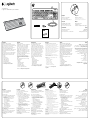 1
1
-
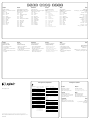 2
2
Logitech K310 LAVABLE de handleiding
- Type
- de handleiding
- Deze handleiding is ook geschikt voor
in andere talen
- English: Logitech K310 LAVABLE Owner's manual
- français: Logitech K310 LAVABLE Le manuel du propriétaire
- Türkçe: Logitech K310 LAVABLE El kitabı
Gerelateerde papieren
-
Logitech COMFORT KEYBOARD K290 de handleiding
-
Logitech K811 BLUETOOTH EASY SWITCH de handleiding
-
Logitech G910 RGB Installatie gids
-
Logitech Keyboard Folio Installatie gids
-
Logitech Type Protective case de handleiding
-
Logitech G710 MECHANICAL GAMING KEYBOARDG710 S MECHANICAL GAMING KEYBOARD de handleiding
-
Logitech Wireless Performance Combo MX800 Installatie gids
-
Logitech Canvas Keyboard Case for iPad mini Installatie gids
-
Logitech K750 Handleiding
-
Logitech Illuminated Keyboard K740 de handleiding